Valószínűleg a környezetemben élők is egyetértenek velem abban, hogy kocka, vagy másképp nézve power felhasználó vagyok. Minden technikai rendszert egyedileg találok ki és állítom össze magam körül, szinte semmit sem a konvencionális, legegyszerűbb módon használok. Az én nézőpontomból hihetetlen is, hogy mások hogy tudják ennél sokkal egyszerűbben megoldani az életüket. Persze amikor valaki kevésbé ismeri a lehetőségeket, illetve nincs meg a tudása a rendszerek túlbonyolításához, akkor valószínűleg fel sem merül egy csomó lehetőség.
Mint sok minden másban az otthoni adattárolásban is az egyedi megoldásokat részesítettem előnyben az elmúlt 10-15 évben, annak ellenére, hogy már itt a Pixinfo.com-on is több cikk született a hálózatra köthető tárolóeszközökről. A NAS (Network Attached Storage), ahogy hívni szoktuk kezdetben még nem tudott sokkal többet, mint egy egyszerű bekapcsolva hagyott számítógép, de az évek során egyre használhatóbbá váltak, így sok év után én is beadtam a derekam, hogy a féltve őrzött vagy épp gyakran használt adatainkat egy ilyenre bízzam.
Múlt
Nem vagyok ugyan Linux guru, de elég otthonosan mozgok ebben a nyílt forráskódú operációs rendszerben mindaddig, amíg nem kell magam fordítanom a programokat. A megfelelő csomagok összeválogatása és naprakészen tartása nem okoz gondot, mint ahogy a konzolos konfigurálás sem. Így közel 10 éve kézenfekvőnek tűnt, hogy egy olcsó, kis fogyasztású barebone Shuttle PC legyen az otthoni adattároló egységünk alapja. A kis teljesítményű Atom processzor és a kevés memória ugyan megkötötte a kezem, de fájlszerverként hibátlanul elmuzsikált, azon felül pedig csak letöltő kliensként üzemelt.
Az adattárolási rendszerem sokat változott az elmúlt években, nem biztos, hogy ideális irányba. Az OpenMediaVault linux disztribúcióval működtetett mini szerver elsődleges feladata két napi használatban lévő notebook adatainak a biztonsági mentése volt, amihez az évek során hozzáadódott két darab 1 TB-os USB merevlemez biztonsági másolata is. Bár az OpenMediaVault és a Linux képes lett volna RAID-be kötött lemezeket is kezelni, amikor összeállítottam a rendszert erre nem áldoztam. Inkább egy nagyobb külső merevlemezre egy másik földrajzi helyen készítettem ugyanezekről az eszközökről backupot, illetve költöttem egy online backup szolgáltatásra is. Szerintem alapgondolat szinten nem volt rossz, de a gyakorlatban azért akadtak vele problémák.
Mivel a külső merevlemezeket nem használtuk folyamatosan, azok automatikus mentése nem történt meg mindig időben. Ráadásul ahogy telítődtek ezek külső lemezek, a verziókövetés miatt a NAS-on is és a külső merevlemezen is kifutottunk a tárhelyből, így a végén már csak a számítógépek saját 250 GB-os SSD-jének a biztonsági mentése frissült.
Az online backup szolgáltatással is ez volt a fő gond, hiszen az csak akkor tudta menteni a a változásokat, ha normális net mellett hosszabb időre csatlakoztatva voltak a külső lemezek a gépekhez, ami rendkívül macerássá tette a használatot.
Egy szó mint száz, eljött a bővítés, átszervezés ideje, és ezt kihasználva úgy döntöttem, hogy szakítok az eddigi barkács módszerekkel, és profi NAS-ra váltottam.

A jövő
Az igények többé-kevésbé változatlanok, de olyan rendszert akartam összeállítani, ami a jövőben könnyen bővíthető, és ha szükséges, akkor további feladatokat is rá lehet bízni. Így a választás egy 5 lemezes, kicsit erősebb modellre, a Synology DS1019+-ra esett. Indulásként három darab három TB-os merevlemezt tettem be, így a mostain igényeinknek megfelel, és a későbbiekben is lesz lehetőség a bővítésre. A Synology weboldalán remek RAID kalkulátor található, ami megmondja, hogy adott méretű merevlemezek esetén melyik RAID megoldás mellett mekkora szabad tárterülettel gazdálkodhatunk.
Én nem elsősorban a sebességre, hanem az adatbiztonságra törekedtem, ezért a klasszikus RAID 5 vagy a Synology által kínált SHR (Synology Hybrid RAID) megoldások valamelyike jöhetett szóba. Az SHR-2 használatához legalább 4 lemezre lett volna szükség, így az kiesett a lehetséges megoldások közül. Az én esetemben mind a RAID 5, mind pedig az SHR 6 TB tárterületet ígért, így végül az SHR mellett döntöttem. Jó tudni, hogy bár elvileg 6 TB elérhető, a gyakorlatban a használható terület csak 5,5 TB lesz, de ez csak részben a NAS jellemzője, nagyobb részben a lemezek méretének jelöléséből adódik (de ez egy teljesen más történet). Ha ezt a jövőben 2 db 6 TB-os diszkkel egészítem ki, akkor elvileg egyből 15 TB-os rendszerem lesz. (A gyakorlat ettől persze minimálisan eltérhet.) Ha most RAID 5-öt választottam volna, akkor a két 6 TB-os lemezzel együtt is csak 12 TB-nyi tárterületet kaptam volna.
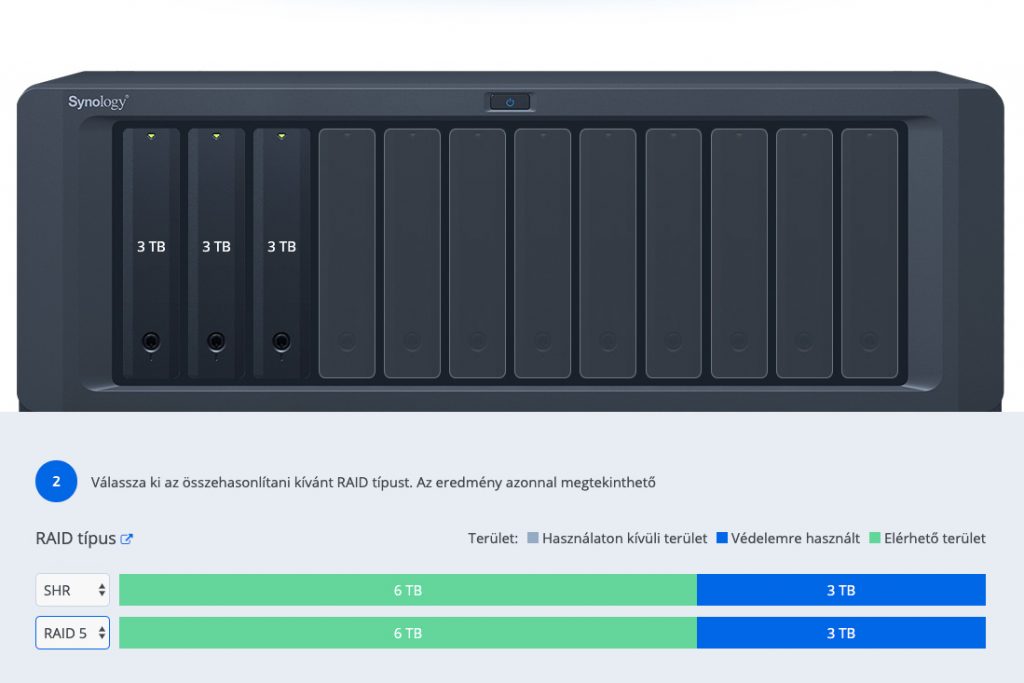
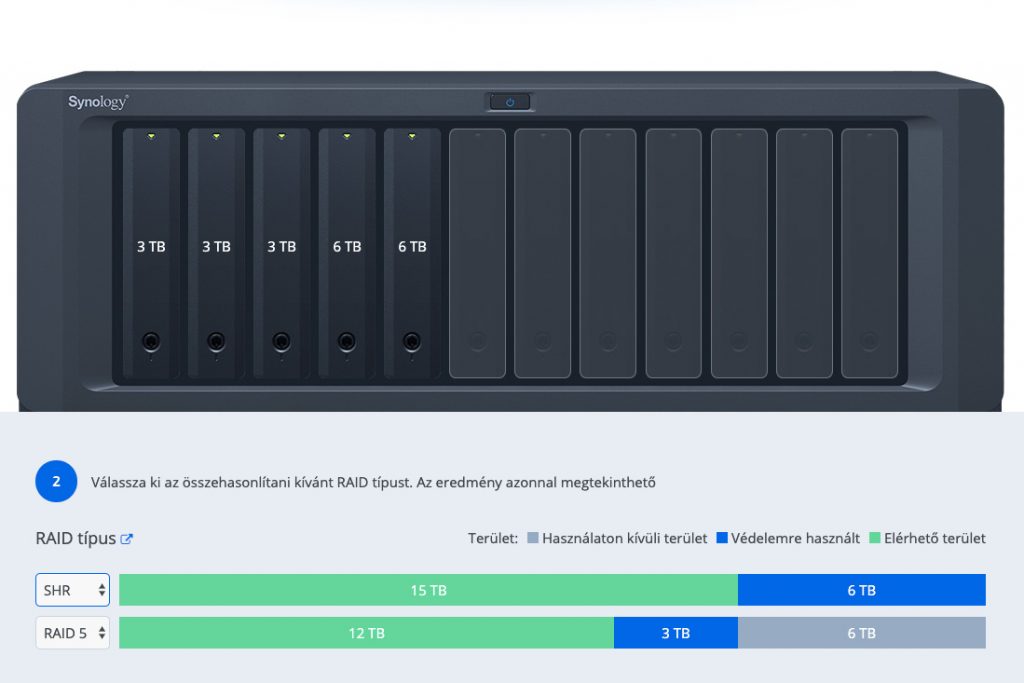
Mi az a RAID?
A RAID a Redundant Array of Independent Disk, vagyis a független lemezek redundáns tömbje, amit eredetileg azért fejlesztettek ki, hogy több külön lemezt a számítógéphez egy nagyobb tárterületként lehessen csatlakoztatni. Először a lemezeket csak összefűzték egy lemezzé (RAID 0), majd elkészült a lemezek páronkénti tükrözését támogató (RAID 1), ami egy-egy lemez meghibásodásakor is biztosította az adatok integritását. Az évek során számos RAID rendszert alakítottak ki, melyek különböző mértékben biztosítják a rendszer sebességét és adatbiztonságát, de a már említett RAID 0 illetve RAID 1 mellett ma leginkább a RAID 5 megoldást használják, ahol legalább 3 lemez összefűzésekor 1 lemeznyi tárhely feláldozásával biztosítható, hogy bármely lemez meghibásodása esetén az adatok még biztonságban legyenek, és a hibás lemez kicserélését követően a rendszer újra tudja építeni a kiesett lemez tartalmát. A RAID 6 az 5-öshöz képest annyival nyújt többet, hogy két lemez kiesése esetén is biztosítja az integritást.
A Synology Hybrid RAID nagyon hasonlít a RAID 5-re, vagyis egy lemez meghibásodásakor sincs adatvesztés, de míg a RAID 5-nél célszerű azonos méretű lemezekből építeni a tömböt (ugyanis a legkisebb lemez mérete fogja meghatározni a tömb méretét), addig az SHR esetén a rendszer ügyesen kihasználja a nagyobb lemezek extra kapacitását is. Egy SHR tömb akár két lemezzel is elindítható, amit ugyanakkora vagy nagyobb lemezekkel is lehet bővíteni. A rendszer mindig úgy osztja be a lemezeken az adatokat, hogy bármely lemez kiesése esetén védve legyen a felhasználó. Természetesen ha a tömbben a legkisebb lemezt nagyobbra cseréljük, a rendelkezésre álló tárhely is automatikusan megnő. A legjobb, hogy ezzel a felhasználónak nem kell foglalkoznia, a Synology NAS-ok automatikusan intézik az egészet helyettünk. Na ez az, amit a korábbi megoldással kínszenvedés volt megoldani.
Synology DS1019+
A Synology DS1019+ jelölésű NAS egy 5 lemezes, komoly processzorral és memóriával rendelkező eszköz. Elsőre furcsa lehet, hogy fájlszerverbe erős processzor és sok memória kell, de már RAID és a modern, hibatűrő fájlrendszerek kezelése is sok erőforrást igényel, ha a hálózatról egyszerre több eszközről is írni és olvasni szeretnénk az adatokat. Ha pedig a NAS-ra egyéb feladatokat (pl. biztonsági kamerarendszer, letöltőközpont, videó kiszolgáló szerver, stb.) is bízunk, akkor pedig már érthető, hogy miért kell 4 magos, 1,5 GHz-es processzor, illetve 8 GB memória a NAS-ba. A DS1019+ párhuzamosan akár 2 db 4K filmet is képes streamelni úgy, hogy valós időben konvertálja azt a lejátszóeszköz felbontásához igazodva. Ez nagyon komoly számítási teljesítményt igényel, de így akár kis sávszélességű mobilneten is lejátszhatók a nagy felbontású filmek (természetesen kis felbontás kiszolgálásával).

A DS1019+ annak ellenére kisebb doboz, mint az előző szerverem, hogy ebbe három helyett 5 lemez is betehető. Szinte a teljes doboz a lemezeket rejtő fiókos rendszerből áll, az alaplap egy rendkívül keskeny, kb. még egy lemeznyi helyre befért. Hiába volt a maga nemében pici az előző rendszerem, mivel nem ilyen feladatra készült, az elektronika része sokkal több helyet foglalt el. Pedig a Synology NAS-ok tulajdonképpen sima számítógépek, amiket a gyártó nagyon jól a feladatra szabott, és készített rájuk egy eszméletlenül jó szoftvert. Ez a rendszer egy egyszerű böngészőablakban biztosítja, hogy mindent a lehető legkényelmesebben be lehessen állítani.

Az előző szerverhez a gardróbba építettem ki egy gigabites csatlakozást, így a gép tulajdonképpen nem a lakótérben működik, de éjjel, amikor semmi más zaj nincs a házban, a rezonancia miatt zavaró volt a hangja. Ezért a korábbi gép talpai alá két különböző szivacsból összeállított rezgéscsökkentő tappancsot készítettem, így szigetelve el a rezonanciát a polctól, egyben megszüntetve a zajt. A Synology NAS-sal ilyen probléma nincs, hiszen a lemezek a fiókokban apró gumirögzítésben ülnek, így a forgó lemez rezonanciáját már a fiókok sem veszik át. Így egyedül a ventilátorok hangja hallható, de az annyira minimális, hogy egyáltalán nem hallatszik ki a gardróbból.

A tálcák egyébként az előlapjuk felhajtásával húzhatók ki, akár működés közben is. Persze ha egy tálcát kihúzunk, akkor a RAID sérült állapotba kerül, és megszűnik a hibavédelem. Ha ilyenkor bármelyik másik lemez meghibásodik (vagy még egyet kihúzunk), akkor az adatok elvesznek. Ezért csak úgy nem érdemes kihúzkodni a lemezeket.

Hogy senkinek se legyen kísértés a fiókok kihúzogatása, az előlapok a mellékelt kulccsal lezárhatók. Természetesen egy lemez kihúzása és visszatolása után ha azonnal kihúzunk egy másik lemezt ugyanúgy összeomlik a rendszer, hiszen az először kihúzott lemezre még nem volt ideje visszaépíteni annak tartalmát. Lényeg a lényeg, a lemezeket csak indokolt esetben (meghibásodás vagy bővítés), jól átgondoltan érdemes csak kihúzni. De emiatt sosem kell leállítani a NAS-t, így egy munkahelyen például nem kell az egész cég munkájának megállnia egy lemezhiba vagy rendszerbővítés miatt.

Hiába gyors természetesen egy NAS, ha a használhatóságát a hálózati kapcsolat szűkössége korlátozza. Bár nekem egy sima 1 gigabites ethernet csatlakozó is elég lenne, hiszen egyszerre nagyon ritkán akarunk nagy sebességgel adatot írni rá vagy letölteni onnan, de egy munkahelyen, ahol többen is dolgoznak a NAS-on tárolt nagyméretű fájlokkal, idegesítő lenne a kollégák fájlműveleteinek a végére várni. Ezért a Synology erre a NAS-ra is két gigabites portot tett, amiket összekapcsolva (két külön gigabites kábellel csatlakoztatva egy load-balancing-ot támogató hálózati switch-hez) duplázni lehet a sávszélességet.
A DS1019+ elejére és hátuljára is került egy-egy USB 3.0 csatlakozó, így rá lehet kötni állandóra egy hálózaton megosztandó nyomtatót, miközben marad egy kényelmesen elérhető hely egy pendrive vagy külső merevlemez ideiglenes csatlakoztatásához is. A hátlapra került még egy eSATA csatlakozó, ami szintén külső merevlemezekhez, vagy egy 5 lemezes NAS bővítő csatlakoztatásához használható. Egy ilyen kiegészítővel 10 merevlemezt használva akár 160 TB-os tárhelyet is ki lehet alakítani a DS1019+-ra építkezve.
A hátlapon lévő két nagy ventilátor olyan lazán húzza keresztül a levegőt a merevlemez tálcák között, hogy még közel hajolva is alig hallani a hangját. 1-2 méterről végképp semmi nem hallatszik, miközben a rendszert nem engedi túlmelegedni.

A NAS aljára került két M.2 NVMe SSD foglalat, ami lehetővé teszi, hogy villámgyors SSD-kből Cache meghajtót építsünk. Ez a film streamingen nem segít ugyan, de jelentősen gyorsíthatja a munkát olyan felhasználás esetén, ahol ugyanazt a kisebb méretű tartalmat nagyon sokszor kell újra és újra kiszolgálni. Hogy érdemes-e egy rendszerbe SSD-ket telepíteni, azt a DSM Tároláskezelőjének SSD-gyorsítótár tanácsadója segít eldönteni. Az esetemben egy legalább 200 GB-os SSD gyorsítótár kötet létrehozását javasolta, amit szerintem nem igazán indokol semmi, ezért ennek a tanácsadónak az ajánlását érdemes fenntartásokkal kezelni.
Fájlrendszer szinten a belső meghajtókon Btrfs-t és EXT4-et támogat, de az USB-n csatlakoztatott egységeken lehet Btrfs, EXT3, EXT4, FAT, NTFS, HFS+ vagy exFAT is. Ez utóbbihoz viszont a NAS Csomagkezelési központjában kell 4 dollárért egy külön szoftvert megvennünk.
Használat közben a NAS fogyasztása specifikáció szerint 38,59 W, de 3 lemezzel 26-28 W-tal is megelégszik. Ha épp nincs szükség a lemezekre (az éjszaka nagyobbik részében ez a helyzet), akkor a lemezek leállítása után 13-14 W-ra is leeshet a fogyasztás.



A NAS telepítése egyszerre volt könnyebb is és nehezebb is, mint amire eredetileg számítottam. A rendszer készre szerelve érkezik, így mindössze a kicsomagolás öröme és a lemezek behelyezése marad meg a felhasználónak. Nincs burkolat levétel, alkatrész beszerelés, kábelezés meg hasonló. Persze valahol pont ez a célja a NAS-oknak, hogy ne a felhasználónak kelljen ezzel kínlódnia, illetve legyen minden a lehető legoptimálisabban összerakva. „Szerelni” egyedül a lemezeket kell, de az is annyira kiábrándítóan egyszerű, hogy tovább tart ezeket a mondatokat leírni róla, mint effektíve megcsinálni.
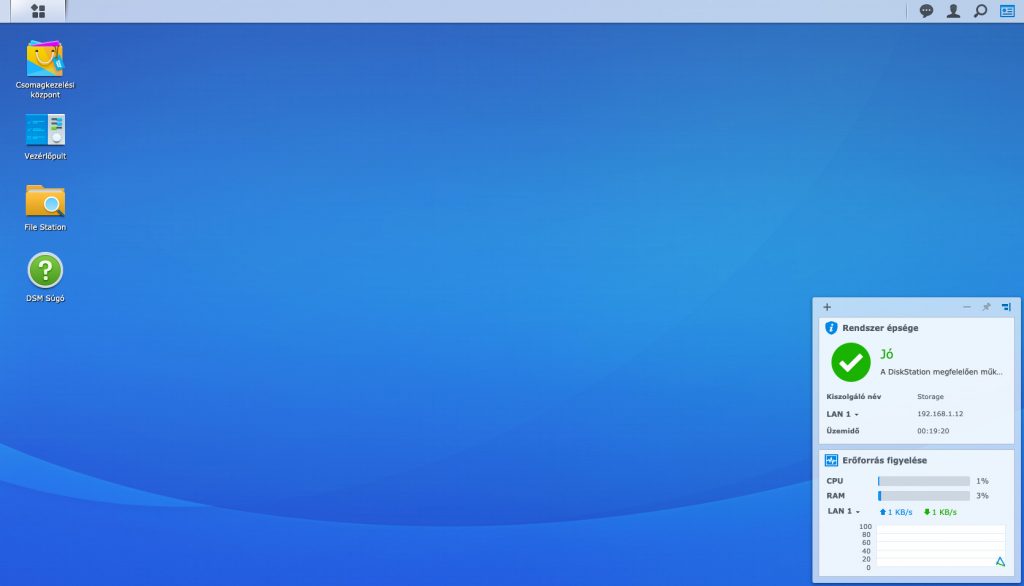
A Synology NAS-ok legnagyobb ütőkártyája a patent hardver mellett a Disk Station Manager (DSM). Ez tulajdonképpen a NAS operációs rendszere. Egy speciális Linux disztribúció, amit a Synology rakott össze a saját eszközeihez, és monitor helyett egy böngészőablakban nyújt komplett ablakozós operációs rendszer élményt. A NAS-nak ugyanis minden paramétere részletesen beállítható ezen a grafikus felületen. Nincs szükség terminál ablakra, parancsokra és paraméterekre, mert néhány kattintással tényleg minden beállítható.
A telepítés ennek megfelelően gyorsan is ment, szinte nem is tudom felidézni így utólag, hogy milyen lépésekből állt, annyira egyszerű és magától értetődő volt. A legnehezebb feladat a saját adattárolási és hozzáférési struktúra kitalálása. Mivel már egy meglévő adathalmazt kellett átmozgatnom rá, egyfelől kötött az, amit eddig kialakítottam, másrészt igényem volt rá, hogy annak a hibáit kiküszöböljem. Erre rá kellett szánjak néhány estét, hogy minden a helyére kerüljön, de végül csak összejött. Ahol a Synology sem tudja eltakarni a háttérfolyamatok bonyolultságát az a jogosultsági rendszer. Egyszerűen annyi mindent be lehet állítania, aminek a megértése és megismerése időt és kitartást igényel. Persze ha csak egy-két felhasználó fér hozzá, és nincs sok megosztás, akkor viszonylag egyszerű, de az újabb szolgáltatások és megosztások megjelenésével egészen el tud durvulni a dolog.
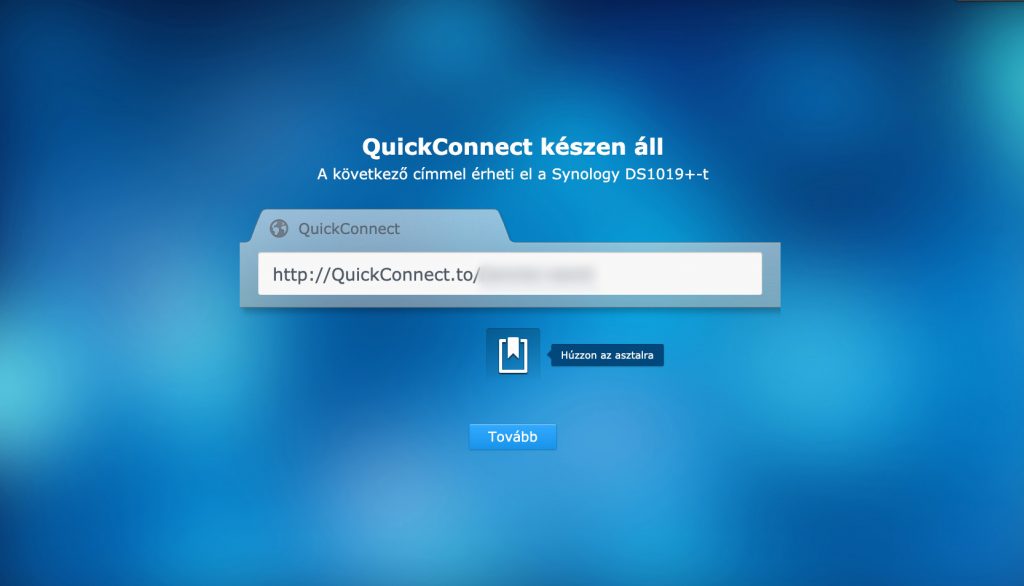
A Synology remek dinamikus DNS szolgáltatást is kínál teljesen ingyen a NAS-okhoz, így az eszközt akár távolról is kényelmesen el lehet érni függetlenül attól, hogy a szolgáltató milyen külső IP címet rendelt a NAS-t üzemeltető előfizető routeréhez. Nem kell tehát hosszú számsorokat megjegyezzünk, csak a NAS-unk fantázianevét kell tudni, hogy egy webböngészővel belépjünk. Ezen keresztül persze elérhetők a fájlok és a NAS-on futtatott szolgáltatások, de erről és a NAS-ra bízható egyéb feladatokról egy következő cikkben lesz szó.






